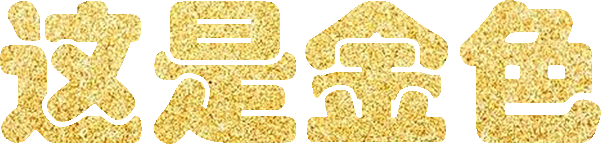一般来说PPT中字体的颜色都是通过【文本颜色】的设置进行调整的,那么,是否可以在PPT中使用其他颜色进行字体颜色的设置呢?下面就让小编以金色字体的创建带大家一起看下

工具/原料
电脑
PowerPoint2013
操作流程
1、准备好需调整为金色的文本,小编以如下文字为例

2、一般来说,PPT中字体修改可通过【文本颜色】修改进行调整,但不论是标准颜色还是自定义颜色,均无法满足需求

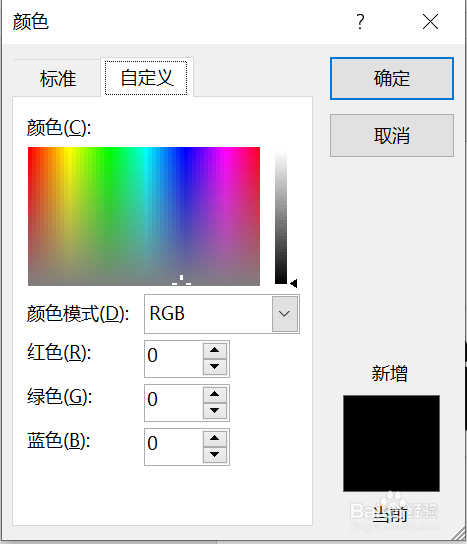
3、准备一张金色的图片,并与文字放置在一页幻灯片上,并同时选中


4、打开菜单栏【绘图工作】,找到左下角【合并形状】并点击【拆分】,则可以看到整个文字都已调整为金色字体